Mac怎么切换DNS地址 Mac切换DNS地址教程
在网络使用过程中,根据不同的需求切换DNS地址是一项常见的操作。今天,我们将详细讲解如何在Mac系统中切换DNS地址,让您轻松实现地址的快速切换。
Mac切换DNS地址教程
第一步、添加 DNS 配置文件
1、在Mac OS系统中打开“偏好设置”,点击列表中的“网络”图标,如图所示。
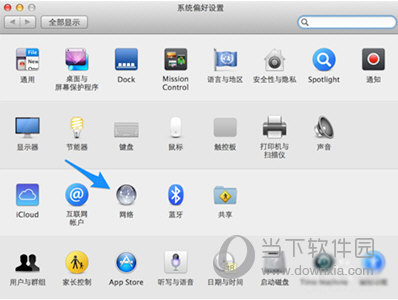
2、在网络窗口的左侧,选择要设置DNS的网络接口。这里以有线接口为例,选择接口后,点击“位置”下拉列表,如图所示。
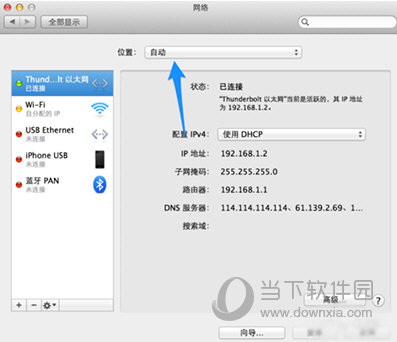
3、选择“编辑位置”选项,如图所示。
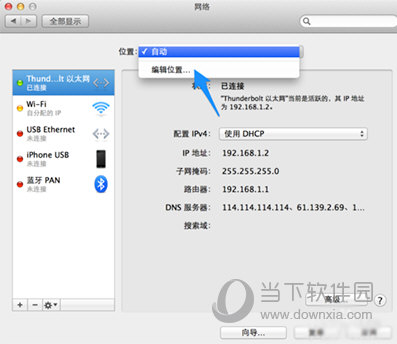
4、在位置编辑窗口中,点击右下方的“+”按钮,新建一个网络配置文件。我将它命名为“工作”,完成后点击“完成”按钮,如图所示。
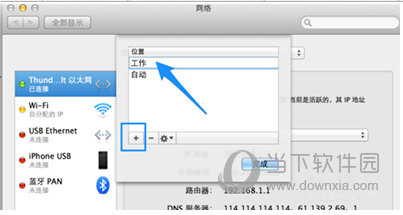
5、在网络窗口中点击右下方的“高级”按钮,如图所示。
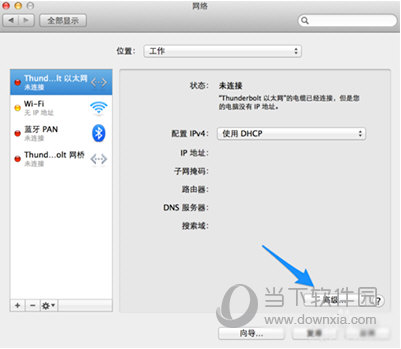
6、点击顶部的“DNS”一栏,如图所示。
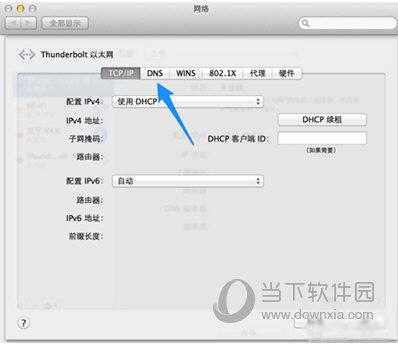
7、在DNS设置窗口中,点击左下方的“+”按钮,添加一个DNS服务器地址,如图所示。
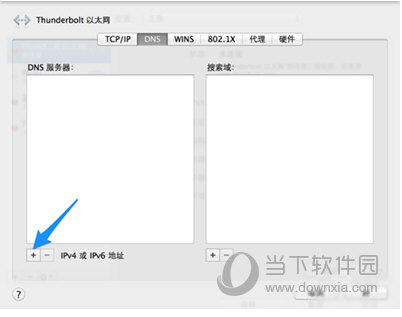
8、输入DNS地址后,点击右下角的“好”按钮,如图所示。
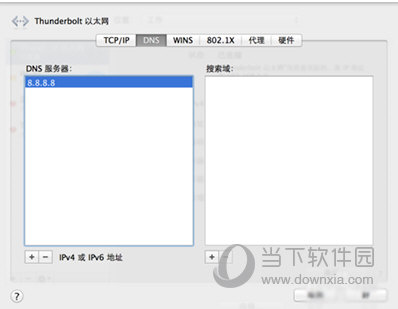
9、在网络窗口中点击右下角的“应用”按钮,保存当前添加的网络配置文件,如图所示。
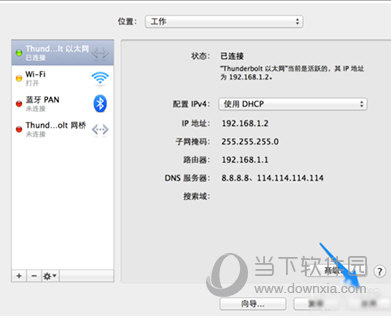
第二步、切换 DNS
1、点击屏幕顶部系统菜单栏中的苹果标志,在弹出的菜单中找到并点击“位置”选项,如图所示。
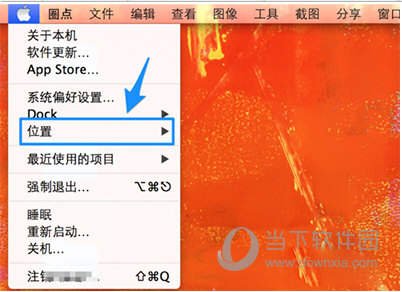
2、您将看到有两个DNS配置文件,一个是刚刚创建的“工作”,另一个是
版权声明:以上内容作者已申请原创保护,未经允许不得转载,侵权必究!授权事宜、对本内容有异议或投诉,敬请联系网站管理员,我们将尽快回复您,谢谢合作!

